Hvem kjenner ikke dette? Du sitter foran prosjektet ditt i After Effects og venter følgelig en evighet på RAM-forsprekk, bare for å sjekke om alt ser bra ut. Tid som du heller kunne brukt på kreative ideer. Det finnes imidlertid noen strategier for å forkorte lastingstiden for RAM-forsprekk og dermed forbedre arbeidsflyten din betydelig. I denne veiledningen lærer du hvordan du kan bruke RAM-forsprekk effektivt og spare tid.
Viktigste funn
- Arbeidsområdet i After Effects bør begrenses til det mest nødvendige.
- Oppløsningen til forhåndsvisningen kan reduseres for å forkorte rendertider.
- Med funksjonen "Hopp over" kan du akselerere RAM-forsprekk ytterligere.
- Lagring av tilpassede innstillinger øker effektiviteten.
Trinn-for-trinn-veiledning
Optimalisere arbeidsområdet
For å bruke RAM-forsprekk mer effektivt, er det nyttig å begrense arbeidsområdet til det mest nødvendige. Bruk tastene 'B' og 'N' for å definere starten (B) og slutten (N) av arbeidsområdet ditt. Når du bare render det området du faktisk trenger, vil oppdateringen av RAM-forsprekk være betydelig raskere.
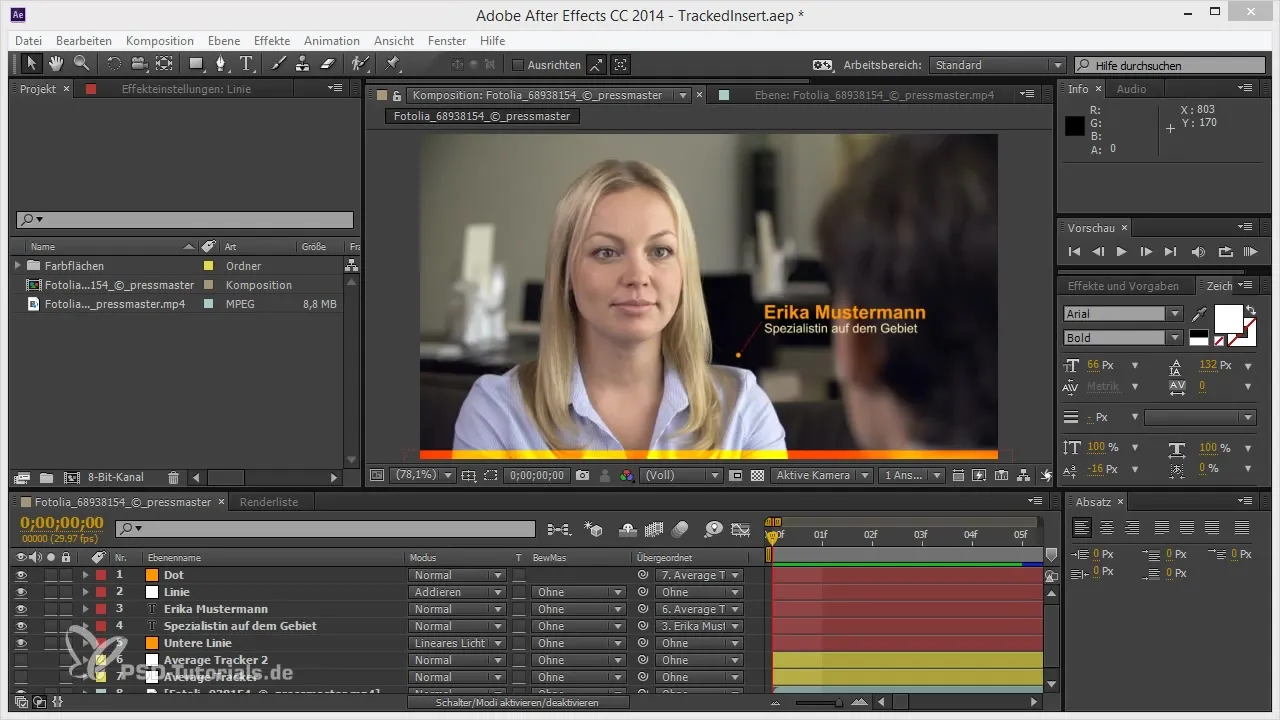
Sørg for at RAM-forsprekken bare er aktiv i det definerte arbeidsområdet. Dette forhindrer unødvendige rendertider for deler av prosjektet ditt som for øyeblikket ikke er relevante.
Justere oppløsningen
Et annet avgjørende punkt er justeringen av oppløsningen. Når du vurderer en animasjon og ikke trenger å se hver detaljramme, kan du redusere oppløsningen til en tredjedel eller til og med en fjerdedel. Dette hjelper til med å redusere rendertider betydelig, uten at du må gi avkall på den grunnleggende funksjonaliteten til animasjonen din.
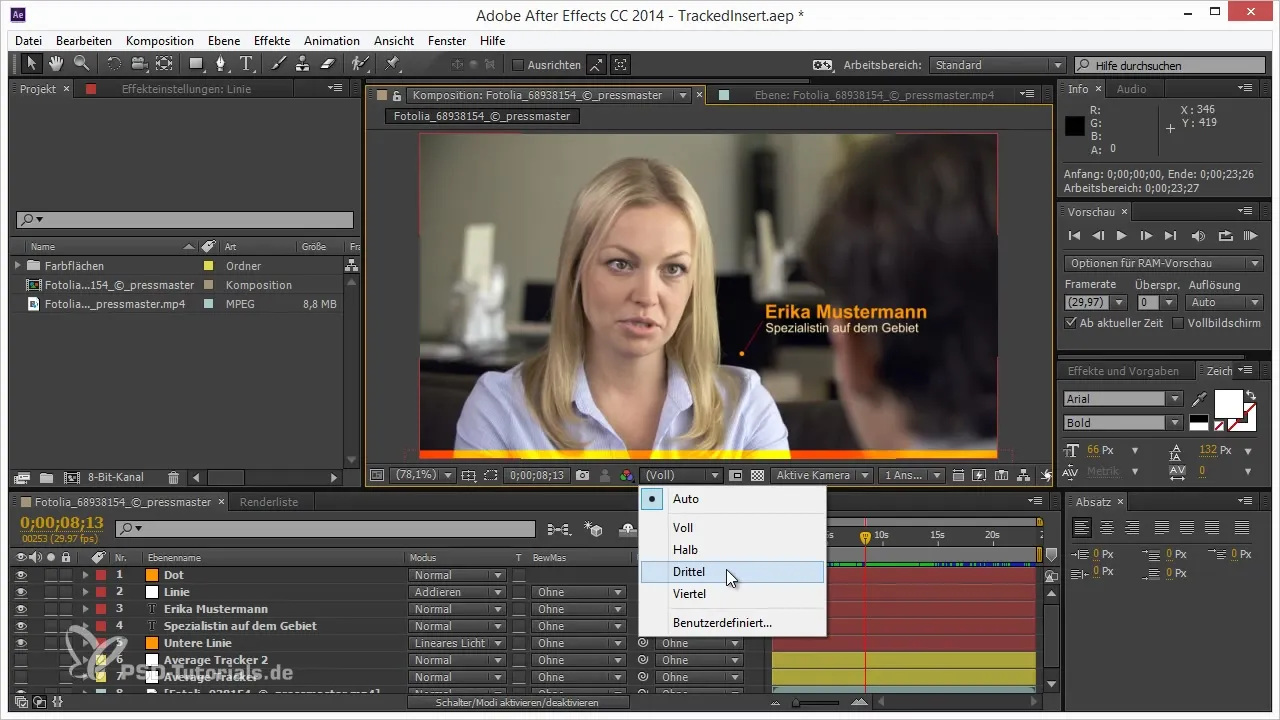
I de fleste tilfeller er dette mer enn tilstrekkelig for å vurdere bevegelsesmønsteret. Husk å holde oppløsningen fleksibel - bruk høyere oppløsninger kun når du virkelig trenger det.
Hoppe over rammer
En veldig nyttig funksjon i After Effects er muligheten til å hoppe over rammer. Hvis du ikke trenger en detaljert RAM-forsprekk, kan du regelmessig hoppe over en ramme eller til og med hver annen ramme. Denne innstillingen finner du i nedtrekksmenyen for RAM-forsprekk.
Ved å for eksempel rendre hver annen eller tredje ramme kan du akselerere forhåndsvisningen uten å miste viktig visuell informasjon. Denne metoden sparer betydelig tid og gjør arbeidet med prosjektet ditt lettere.
Tilpassede RAM-forsprekkinnstillinger
Et annet tips er å bruke tilpassede RAM-forsprekkinnstillinger. Du kan tilpasse standardinnstillingene slik at når du holder inne Shift-tasten, hopper RAM-forsprekken over en ramme og reduserer oppløsningen til halvparten. Dette er et flott triks for å veksle mellom forskjellige kvalitetsnivåer uten å måtte justere innstillingene manuelt hver gang.
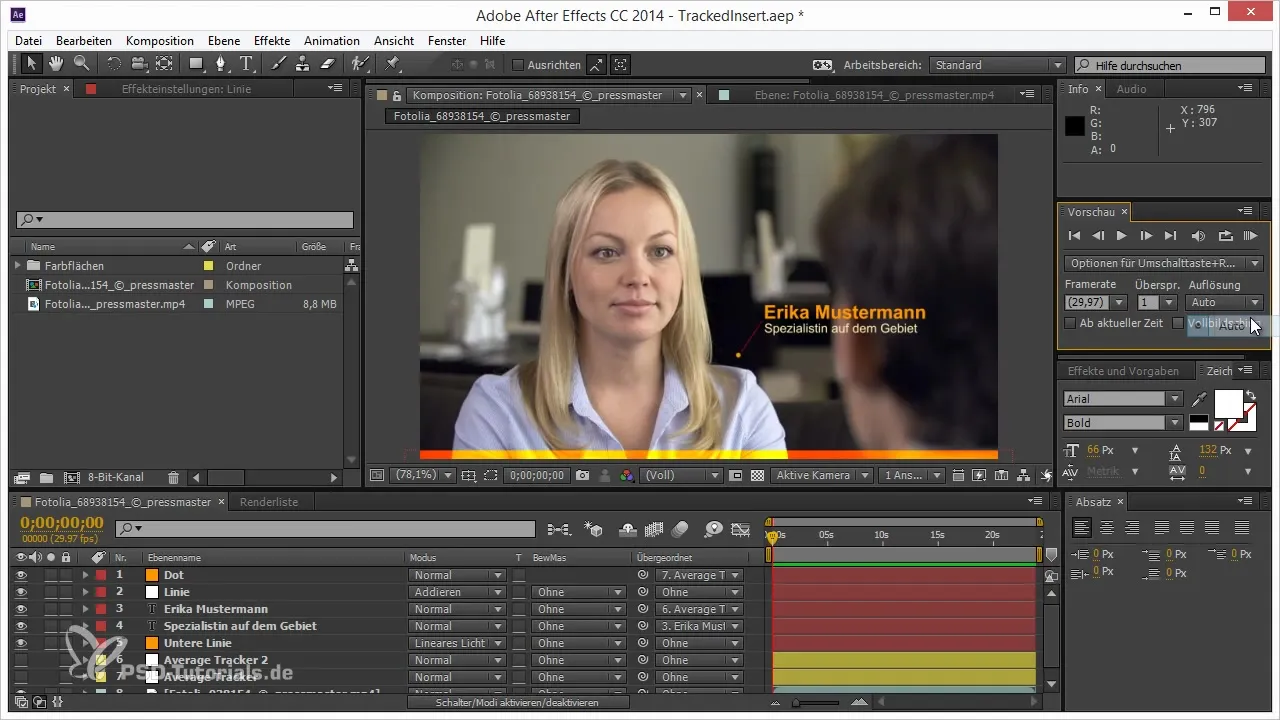
Å lagre disse malene i arbeidsflytene dine kan bety en betydelig tidsbesparelse, og du vil ikke stadig måtte tenke på de forskjellige innstillingene.
Bevissthet om tidsbesparende arbeidsflyt
Vær oppmerksom på hvor mye tid du faktisk bruker på RAM-forsprekk mens du jobber. Du kan oppdage at du i mange tilfeller ikke trenger maksimal oppløsning og dermed sparer tid ved ganske enkelt å bruke lavere innstillinger. Denne typen oppmerksomhet kan hjelpe deg med å forbedre arbeidsflyten din på en bærekraftig måte.

La RAM-forsprekken din kjøre på lavere innstillinger og se om det er tilstrekkelig for arbeidet ditt. Du vil kanskje bli positivt overrasket over hvor mye tid du kan spare med dette.
Sammendrag - Optimalisere RAM-forsprekk i After Effects: Tips for en raskere arbeidsflyt
Arbeidslivet som animator eller videoprofesjonell kan ofte være monotont, spesielt når du bruker verdifull tid på RAM-forsprekking. Men som du har lært, kan du jobbe mye mer effektivt gjennom noen enkle innstillinger og tilpasninger. Begrens arbeidsområdet ditt, juster oppløsningen og hopp over rammer når det er mulig. Vær alltid oppmerksom på hvordan du bruker tiden din optimalt. Slik vil ikke RAM-forsprekken lenger ta knekken på deg, men bli din nyttige allierte.
Ofte stilte spørsmål
Hva er RAM-forsprekken i After Effects?RAM-forsprekken lar deg spille av animasjoner i sanntid, slik at du kan se fremdriften i prosjektet ditt.
Hvordan kan jeg akselerere RAM-forsprekken?Ved å senke oppløsningen, beskjære arbeidsområdet og hoppe over rammer kan du betydelig akselerere RAM-forsprekken.
Hva er tastaturkombinasjonene for arbeidsområdet?Du kan definere starten på arbeidsområdet ditt med 'B' og slutten med 'N'.
Hvordan lagrer jeg tilpassede RAM-forsprekkinnstillinger?I After Effects kan automasjon av innstillinger gjøres ved å tilpasse forhåndsvisningskonfigurasjonen i menyen.
Hvor ofte bør jeg justere oppløsningen?Juster oppløsningen avhengig av konteksten for prosjektet ditt. For raskanalyse kan en lav oppløsning være tilstrekkelig.


